Современные телевизоры уже не просто служат источником развлечений, но и открывают возможность иметь доступ к разнообразным онлайн-сервисам и контенту. Однако, не всегда у нас есть стабильное Wi-Fi соединение, чтобы подключиться к интернету прямо на телевизоре. Не беда! В этой статье мы расскажем вам о нескольких способах, как подключить телевизор к интернету без использования Wi-Fi.
Первый и самый простой способ – использование проводного соединения. Для этого вам понадобится Ethernet-кабель, который подключается к сетевому порту на задней панели телевизора и роутеру или модему. Не забудьте проверить, есть ли на вашем телевизоре соответствующий порт и поддерживает ли он проводное подключение.
Еще один вариант – использование Powerline-адаптера. Это устройство, которое позволяет передавать интернет-сигнал по электрическим проводам в вашем доме. Вам потребуется два адаптера: один для подключения к роутеру и подачи интернет-сигнала, а второй – для подключения к телевизору. Это удобное решение, которое позволяет осуществить подключение без проводов и без необходимости бурить стены.
Надеемся, что наши советы помогут вам настроить подключение телевизора к интернету без использования Wi-Fi и наслаждаться любимыми фильмами, сериалами и другими онлайн-сервисами. Удачи вам!
Использование проводного соединения
Если вы не хотите или не можете использовать беспроводное подключение к интернету на своем телевизоре, можно использовать проводное соединение.
Для этого вам понадобятся следующие компоненты:
- Интернет-кабель (обычно Ethernet-кабель)
- Модем или маршрутизатор с Ethernet-портами
- Порт Ethernet на задней панели телевизора
Процедура подключения телевизора к интернету с использованием проводного соединения включает следующие шаги:
- Вставьте один конец интернет-кабеля в Ethernet-порт вашего модема или маршрутизатора, а другой конец - в Ethernet-порт на задней панели телевизора.
- На телевизоре найдите настройки подключения к интернету.
- Выберите проводное соединение в меню настроек.
- Начните проверку подключения для установки соединения с интернетом.
- Когда проверка завершится успешно, ваш телевизор будет подключен к интернету по проводному соединению.
Проводное подключение к интернету может быть более надежным и стабильным, чем беспроводное, особенно если в вашем доме есть проблемы с сигналом Wi-Fi.
Благодаря проводному соединению ваш телевизор сможет получать стабильный интернет-сигнал, что обеспечит плавное воспроизведение видео, быструю загрузку контента и более низкую задержку во время онлайн-игр.
Применение адаптера Powerline
Адаптер Powerline позволяет использовать сеть электропроводки в качестве среды передачи данных. Для подключения телевизора к интернету с помощью Powerline вам понадобятся два адаптера и сетевые кабели.
- Подключите один адаптер к роутеру с помощью сетевого кабеля.
- Подключите другой адаптер к телевизору с помощью сетевого кабеля.
- Вставьте оба адаптера в розетки.
- Подождите несколько секунд, пока адаптеры установят соединение.
- Теперь ваш телевизор подключен к интернету, используя сеть электропроводки.
Важно отметить, что адаптеры Powerline могут быть несовместимы с некоторыми старыми электропроводками или при наличии некоторых электронных устройств в вашем доме, которые могут влиять на их работу. Поэтому перед покупкой адаптеров Powerline рекомендуется уточнить информацию у производителя и изучить отзывы пользователей.
Использование мобильного телефона в качестве точки доступа
Если у вас нет Wi-Fi или вы не можете подключить телевизор к беспроводной сети, вы можете использовать мобильный телефон в качестве точки доступа.
Чтобы подключить телевизор к интернету с помощью мобильного телефона, вам нужно:
- Убедитесь, что у вас есть активный мобильный тариф с поддержкой функции "Точка доступа".
- Настройте точку доступа на вашем мобильном телефоне. Обычно это можно сделать в разделе "Настройки" или "Соединения". Установите имя сети (SSID) и пароль для доступа к точке доступа.
- На телевизоре откройте меню настроек и найдите раздел "Сеть" или "Подключение к интернету". Нажмите на "Поиск сети" или "Подключиться к сети".
- Выберите вашу точку доступа из списка доступных сетей Wi-Fi.
- Введите пароль для доступа к точке доступа, который вы установили на мобильном телефоне.
- Дождитесь подключения телевизора к интернету. Обычно это занимает несколько секунд.
После успешного подключения ваш телевизор сможет использовать интернет через мобильный телефон в качестве точки доступа. Обратите внимание, что это может расходовать больше данных, в зависимости от использования интернета на телевизоре.
Подключение через Ethernet-кабель
Если ваш телевизор не имеет встроенного Wi-Fi-модуля или вы предпочитаете более надежное и стабильное соединение, можно воспользоваться Ethernet-кабелем для подключения телевизора к интернету.
Для этого вам потребуется доступ к роутеру или сетевому коммутатору, а также Ethernet-кабель, который вы сможете подключить из задней или боковой панели телевизора в один из свободных портов на роутере.
Шаги для подключения через Ethernet-кабель следующие:
| Шаг 1: | Убедитесь, что ваш телевизор и роутер находятся достаточно близко друг от друга, чтобы иметь возможность подключить Ethernet-кабель без проблем. |
| Шаг 2: | Вставьте один конец Ethernet-кабеля в порт Ethernet на задней или боковой панели телевизора, а другой конец подсоедините к свободному порту на роутере или коммутаторе. |
| Шаг 3: | Убедитесь, что подключение было осуществлено правильно, обратив внимание на то, что индикатор на роутере начал мигать, что указывает на активное соединение. |
| Шаг 4: | Настройте подключение к интернету на телевизоре, выбрав соответствующий параметр в меню настроек. Вероятнее всего, вам потребуется указать тип подключения (Ethernet) и настроить сетевые параметры (например, IP-адрес, маску подсети и шлюз по умолчанию), которые можно получить с помощью автоматической настройки DHCP или вручную. |
| Шаг 5: | Проверьте подключение, открыв встроенный в телевизор веб-браузер или приложение для доступа к онлайн-сервисам. Если страница загрузилась без проблем, значит, подключение было успешным. Если возникли проблемы, проверьте правильность настроек сети и подключения кабеля. |
Теперь, когда ваш телевизор подключен к интернету через Ethernet-кабель, вы сможете наслаждаться просмотром онлайн-контента, стриминговыми сервисами, медиатеками и другими возможностями, которые предлагает ваш телевизор.
Подключение через адаптер Ethernet-USB
Если у вас есть телевизор с разъемом USB, вы можете использовать адаптер Ethernet-USB для подключения к интернету. Этот адаптер позволяет подключить кабель Ethernet напрямую к USB-порту телевизора.
Чтобы подключить телевизор к интернету через адаптер Ethernet-USB, следуйте инструкциям ниже:
- Проверьте совместимость: Убедитесь, что ваш телевизор поддерживает подключение через адаптер Ethernet-USB. Обычно такая информация указана в руководстве пользователя.
- Приобретите адаптер: Купите адаптер Ethernet-USB в магазине электроники или онлайн. Убедитесь, что адаптер совместим с вашим телевизором и имеет достаточную длину кабеля Ethernet для вашего помещения.
- Подключите адаптер: Вставьте один конец адаптера в USB-порт телевизора, а другой конец подключите к кабелю Ethernet, подключенному к вашему роутеру или модему.
- Настройте сетевое подключение: Перейдите в меню настроек телевизора и найдите раздел сетевых настроек. Там вы должны найти опцию для подключения через Ethernet. Следуйте инструкциям на экране, чтобы настроить сетевое подключение.
- Проверьте подключение: После настройки сетевого подключения, проверьте, работает ли интернет на телевизоре. Откройте любое приложение или сайт с интернет-контентом, чтобы убедиться, что подключение успешно.
Подключение через адаптер Ethernet-USB - простой и надежный способ подключить телевизор к интернету без Wi-Fi. Следуя упомянутым выше инструкциям, вы сможете наслаждаться онлайн-контентом прямо на большом экране вашего телевизора.
Использование подключения через распределительный хаб
Распределительный хаб, или сетевой коммутатор, является устройством, которое можно подключить к вашему роутеру. Он обеспечивает несколько доступных Ethernet-портов, которые позволяют подключать различные устройства, включая телевизор, к Интернету.
Для использования подключения через распределительный хаб, вам потребуется следующее:
- Распределительный хаб.
- Доступ к свободному Ethernet-порту на вашем роутере.
- Экранированный Ethernet-кабель (CAT5 или выше) для подключения хаба к роутеру.
- Еще один Ethernet-кабель для подключения телевизора к хабу.
После того, как все необходимое оборудование готово, вам нужно выполнить следующие шаги:
- Подключите один конец экранированного Ethernet-кабеля к свободному порту на вашем роутере.
- Подключите другой конец экранированного Ethernet-кабеля к одному из портов на распределительном хабе.
- Подключите Ethernet-кабель от другого свободного порта на хабе к порту Ethernet на вашем телевизоре.
- Включите телевизор и перейдите в настройки сети.
- Выберите опцию "подключить к сети по проводу" или что-то подобное.
- Следуйте инструкциям на экране для настройки сетевого подключения.
После завершения этих шагов ваш телевизор будет подключен к Интернету через распределительный хаб. Обратите внимание, что для этого метода вам может потребоваться некоторая дополнительная настройка в вашем роутере, поэтому лучше ознакомиться с инструкцией вашего хаба и роутера для получения более подробной информации.